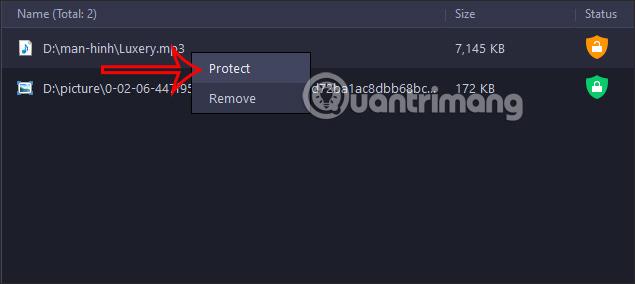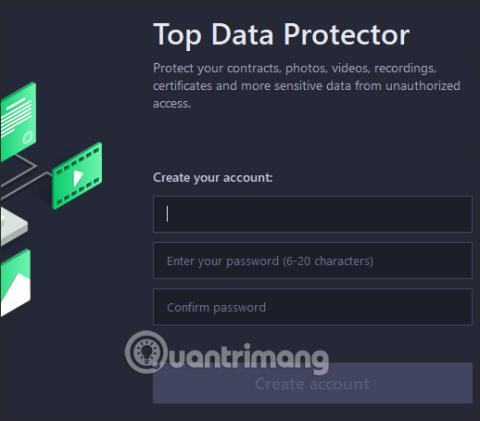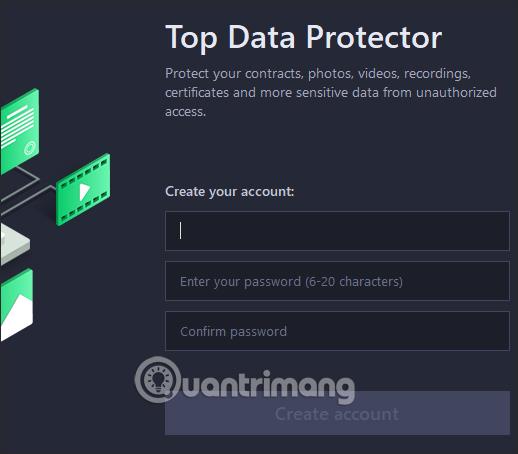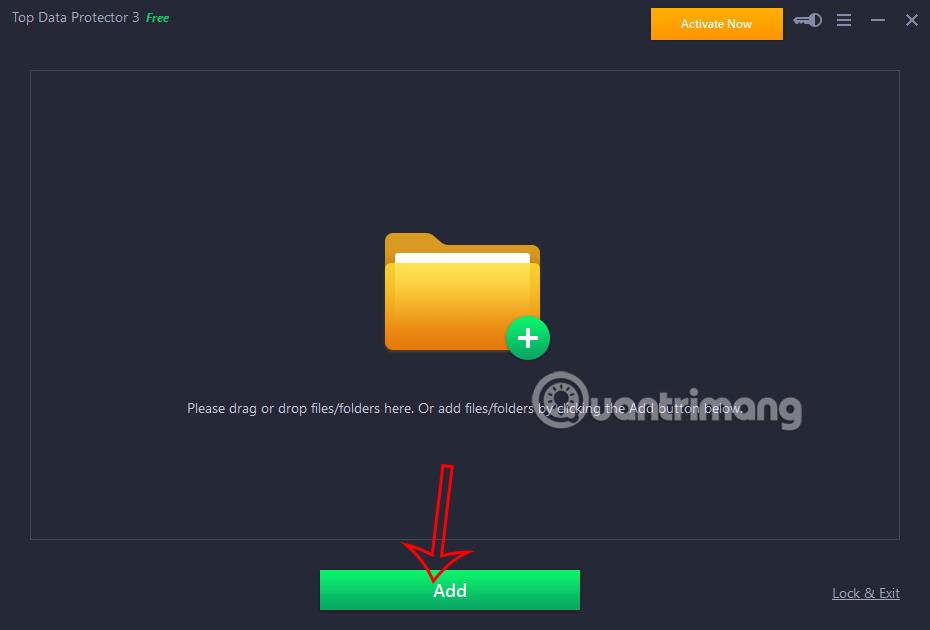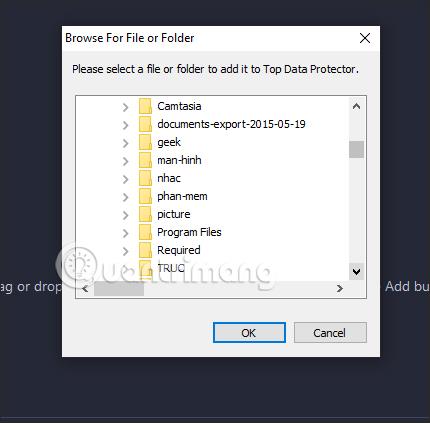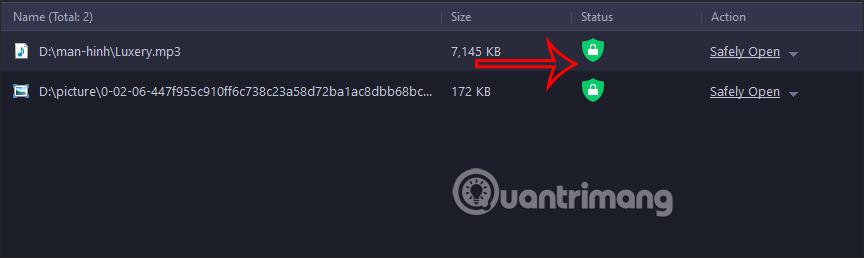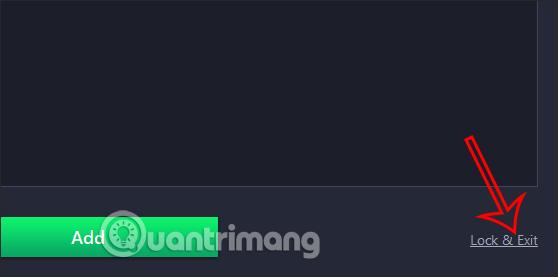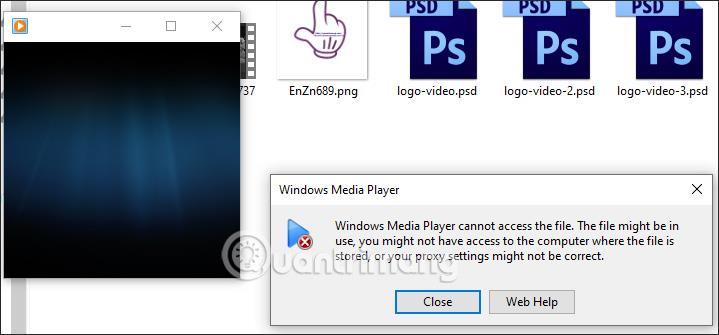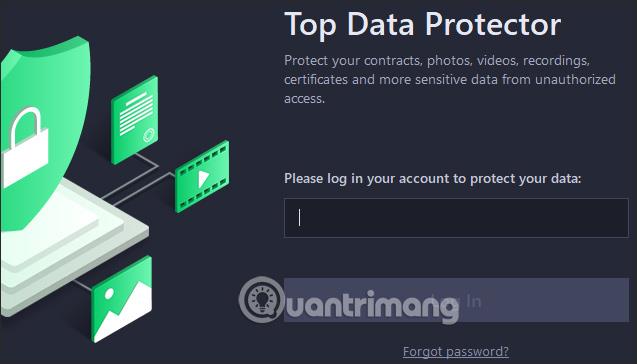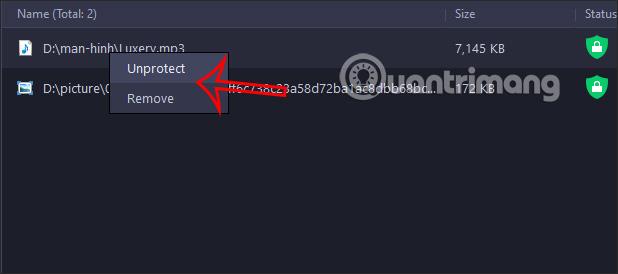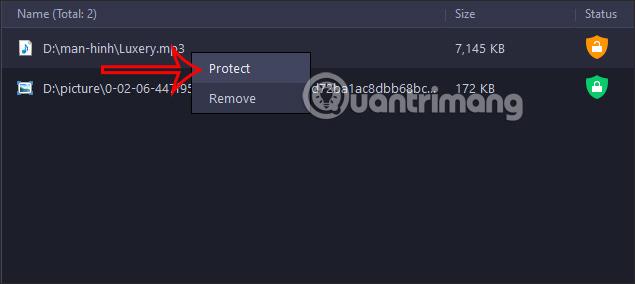Top Data Protector programmatūra palīdzēs mums bloķēt mapes un failus, lai palielinātu drošību. Ir daudzi veidi, kā aizsargāt datora mapes , piemēram, izmantojot esošās metodes vai izmantojot papildu mapju paroles programmatūru , piemēram, Top Data Protector. Mēs varam viegli izveidot paroles mapēm vai aizsargāt pret izspiedējprogrammatūru. Tālāk esošajā rakstā ir sniegti norādījumi par to, kā izmantot programmu Top Data Protector.
Norādījumi par Top Data Protector lietošanu
1. darbība:
Lietotāji piekļūst tālāk norādītajai saitei, lai lejupielādētu Top Data Protector programmatūru datorā, pēc tam turpiniet instalēšanu.
2. darbība:
Programmatūras pirmajā saskarnē mēs izveidosim kontu, izmantojot programmu Top Data Protector . Aizpildiet informāciju un tālāk noklikšķiniet uz Izveidot kontu .
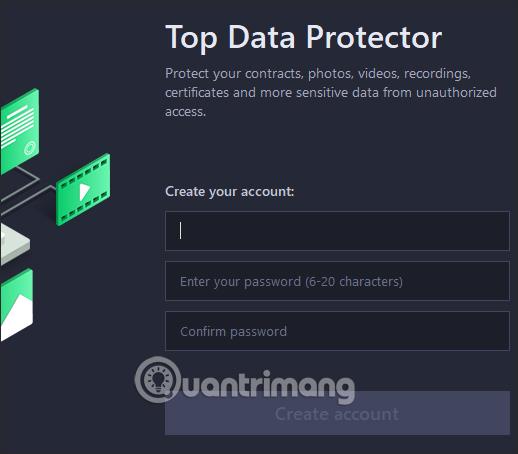
3. darbība:
Tūlīt pēc tam lietotājs redzēs galveno saskarni, lai pievienotu mapes vai failus, kurus vēlaties aizsargāt. Noklikšķiniet uz Pievienot vai velciet un nometiet aizsargājamo mapi saskarnē.
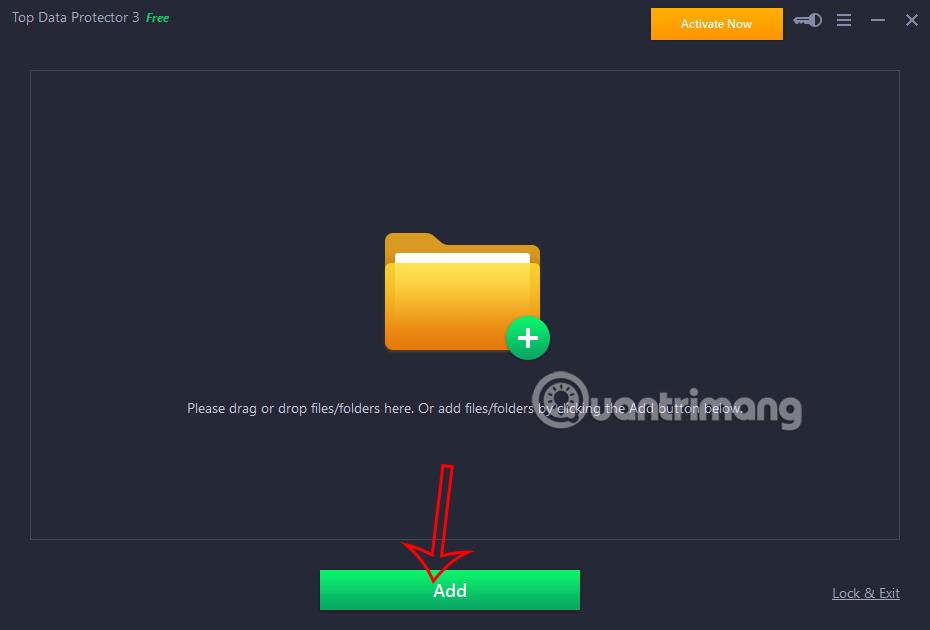
Parāda datora mapes, lai jūs varētu atlasīt datus un mapes, kurām nepieciešama drošības bloķēšana. Piezīme lietotājiem, bezmaksas versijā mēs varēsim nodrošināt tikai 10 failus ar maksimālo ietilpību 50 MB.
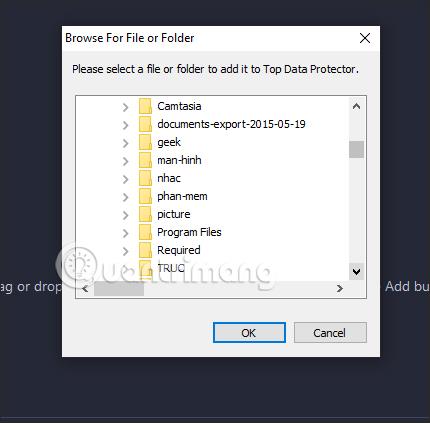
4. darbība:
Pēc mapes un datu ievietošanas programmatūras saskarnē lietotājs redzēs, ka pašreizējais režīms ir bloķēts statusā .
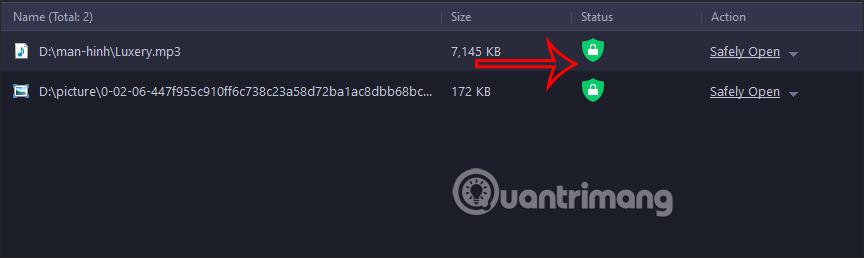
Kad esat pievienojis datus Top Data Protector saskarnei, zem saskarnes noklikšķiniet uz Lock & Exit, lai bloķētu datus un izietu no programmatūras.
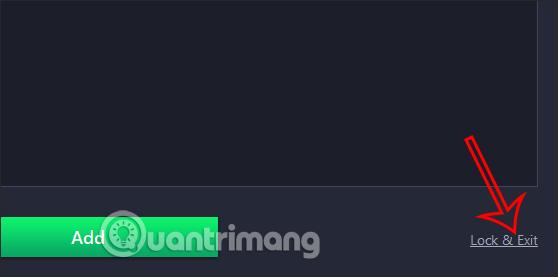
5. darbība:
Tagad jūs atverat bloķētos datus, izmantojot programmu Top Data Protector, un tie netiks atvērti ar kļūdas ziņojumu , kā parādīts attēlā.
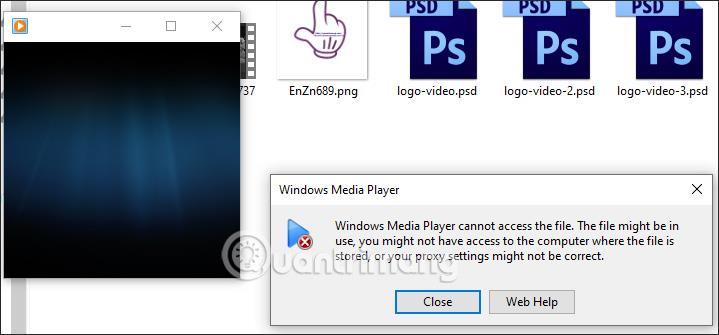
Ja vēlaties skatīt datus , tie ir jāpārskata programmatūrā. Jūs atkal piesakāties programmatūrā Top Data Protector, izmantojot savam kontam iestatīto paroli.
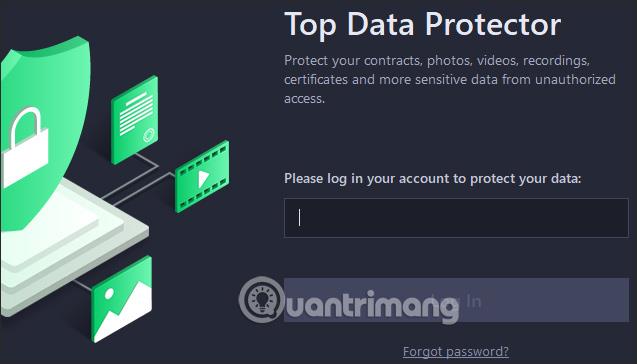
6. darbība:
Lai dzēstu datus no programmas Top Data Protector un atgrieztos parastajā skatā, noklikšķiniet uz Noņemt, lai noņemtu sarakstu, vai noklikšķiniet uz Noņemt aizsardzību, lai noņemtu aizsardzību, bet joprojām paliktu programmatūras sarakstā.
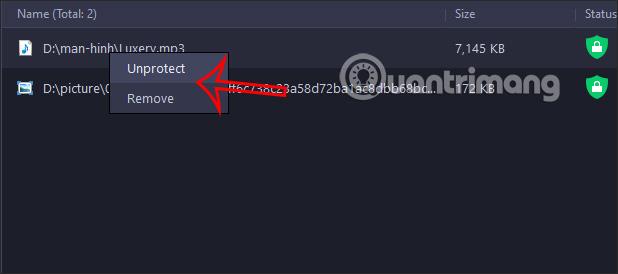
Ja vēlaties bloķēt šos datus , vienkārši ar peles labo pogu noklikšķiniet uz datu nosaukuma un atlasiet Aizsargāt.